彻底卸载sql2005技巧
来源:www.laobaicai.net 发布时间:2016-04-21 15:08
sql Server 2005是一个全面的数据库管理平台,为企业数据管理提供方便,如果你想重装sql2005必须首先把原来的sql2005删除才可进行,但由于sql server 2005的组件比较分散,所以卸载时非常麻烦,一不小心就会出差错,下面就给大家介绍win7卸载sql2005的有效方法。
1.打开控制面板,选择“卸载程序”,将sql2005相关程序全部卸载,如下图所示:
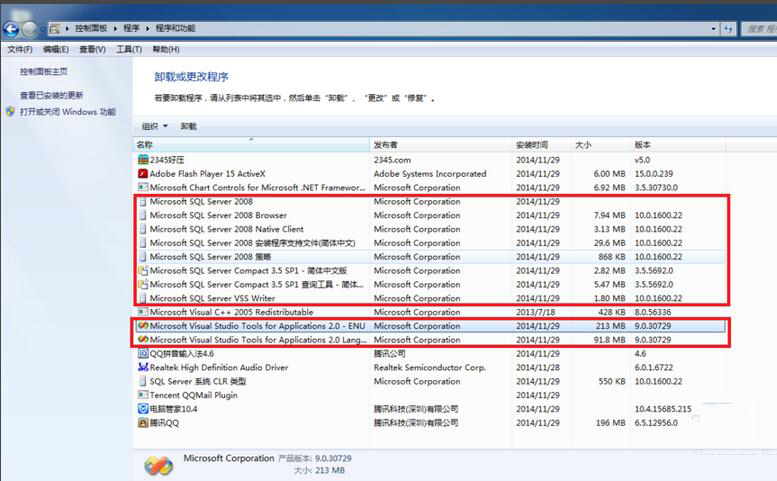
2.卸载完成后,清除安装目录。位置在C:\Program Files中,把所有Microsoft SQL Server等目录全部删除,如下图所示:
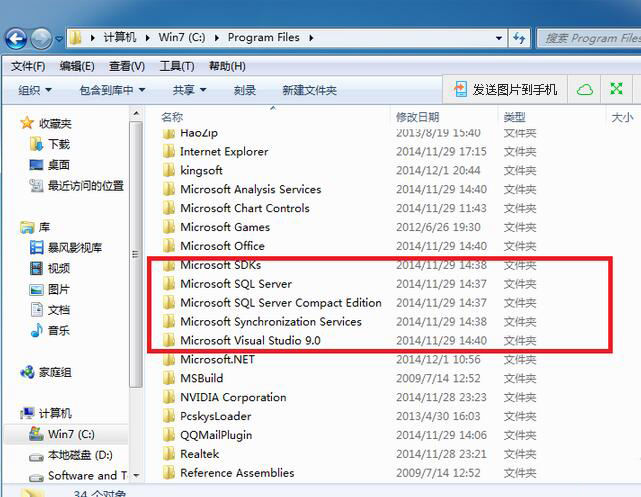
3.点击开始,把所有程序内的sql server 2005 目录全部清楚。
4.注册表中清除以下内容:
(1)HKEY_CURRENT_USER/Software/Microsoft下的Microsoft SQL Server文件夹全部删除。
(2)HKEY_LOCAL_MACHINE/SOFTWARE/Microsoft下的Microsoft SQL Native Client ,Microsoft SQL Server, Microsoft SQL Server 2005 Redist全部删除。
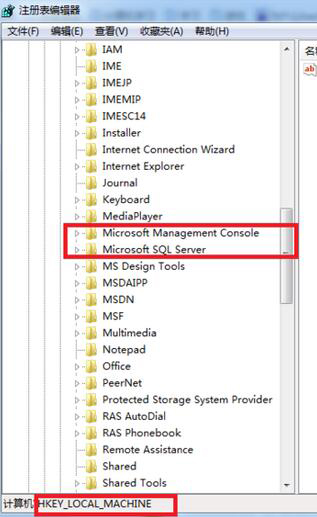
5.然后用优化工具优化一下注册表,推荐360清理痕迹(注册表)功能、优化大师(清理注册表)等。
6.最后重启,重启sql server 2005 就被完全的卸载干净了,可以正常重新安装。
关于完全win7卸载sql2005的方法就介绍到这里,完成以上步骤大家基本可以把sql2005清理干净了,希望以上的方法可以帮助到大家。
上一篇:注册表法修复计算机管理
下一篇:设置视觉效果恢复拖动窗口显示内容
推荐阅读
"win10系统亮度调节无效解决方法介绍"
- win10系统没有亮度调节解决方法介绍 2022-08-07
- win10系统关闭windows安全警报操作方法介绍 2022-08-06
- win10系统无法取消屏保解决方法介绍 2022-08-05
- win10系统创建家庭组操作方法介绍 2022-08-03
win10系统音频服务未响应解决方法介绍
- win10系统卸载语言包操作方法介绍 2022-08-01
- win10怎么还原系统 2022-07-31
- win10系统蓝屏代码0x00000001解决方法介绍 2022-07-31
- win10系统安装蓝牙驱动操作方法介绍 2022-07-29
老白菜下载
更多-
 老白菜怎样一键制作u盘启动盘
老白菜怎样一键制作u盘启动盘软件大小:358 MB
-
 老白菜超级u盘启动制作工具UEFI版7.3下载
老白菜超级u盘启动制作工具UEFI版7.3下载软件大小:490 MB
-
 老白菜一键u盘装ghost XP系统详细图文教程
老白菜一键u盘装ghost XP系统详细图文教程软件大小:358 MB
-
 老白菜装机工具在线安装工具下载
老白菜装机工具在线安装工具下载软件大小:3.03 MB










